Đã đến lúc các bạn có thể sửa điện thoại cho bạn gái từ máy tính thông qua phần mềm Teamviewer.
- Cùng dùng thử "phiên bản" miễn phí của Office 365
- Những gợi ý miễn phí tốt nhất thay thế WinZip và Compressed Folder trên Windows
- Tận dụng tính năng duyệt web nhiều tài khoản trên Chrome
- Dùng thử phần mềm tối ưu và tăng tốc hệ thống đến từ Avira
- Xóa hàng loạt bạn bè trên Facebook chỉ với 1 cú nhấp chuột
Giới hạn của ứng dụng Teamviewer trên Android trước đây, là bạn chỉ có thể dùng điện thoại để remote sang máy tính, do đó người dùng sẽ không thể dùng Teamviewer để hỗ trợ kĩ thuật cho những người dùng Android được. Đó là vì sao ứng dụng phụ cho Teamviewer ra đời.

Tất nhiên các thao tác trên bạn vẫn có thể thực hiện một cách dễ dàng, thậm chí có thể chuyển đổi các tập tin hoặc thư mục từ máy tính vào Android mà không cần dùng cáp kết nối, tất cả chỉ đơn giản là sử dụng kết nối mạng nội bộ hoặc Internet, thông qua cầu nối là TeamViewer.
Để bắt đầu, trước tiên bạn hãy tải về và cài đặt ứng dụng TeamViewer QuickSupport miễn phí từ Google Play Store trên Android.
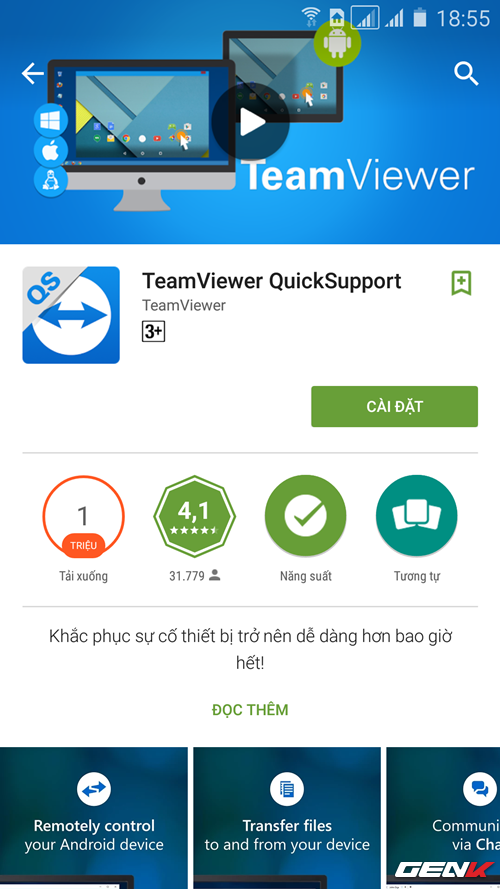
Và tiếp theo bạn hãy tải về TeamViewer và cài đặt nó trên Windows.
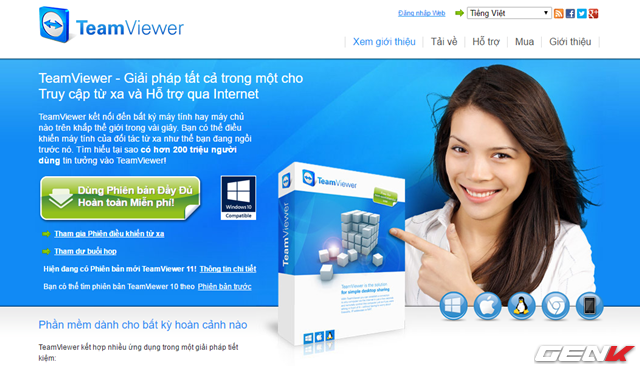
Sau khi cài đặt xong TeamViewer QuickSupport trên Android, bạn hãy khởi động nó lên và ghi nhớ dãy số ở mục Your ID.
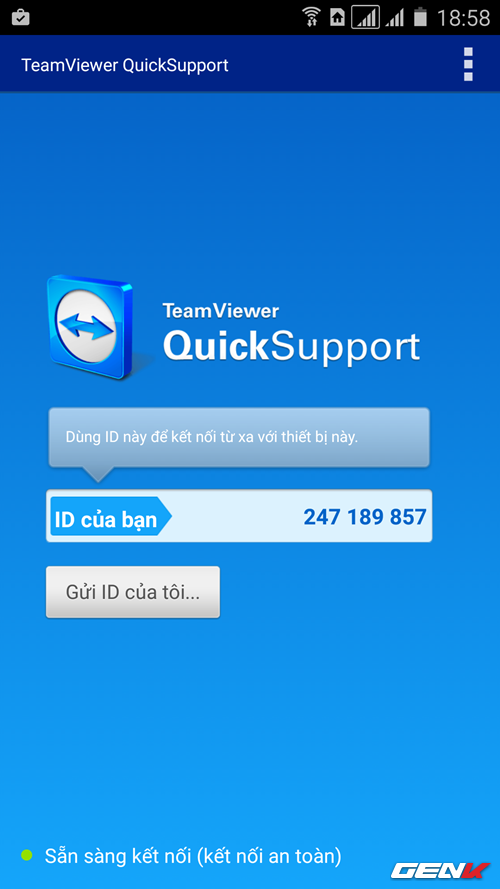
Bây giờ bạn hãy tìm và mở phần mềm TeamViewer trên Windows lên.
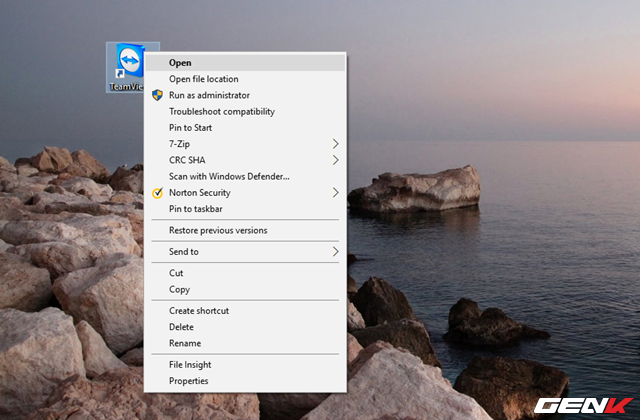
Và nhập đoạn dãy số Your ID trên TeamViewer QuickSupport vào dòng Partner ID và đánh dấu vào tùy chọn Remote control. Sau đó nhấn vào Connect to Partner để bắt đầu kết nối.
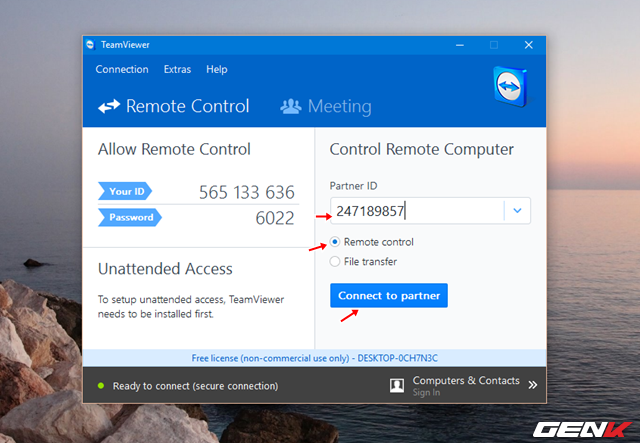
Khi đó trên màn hình thiết bị Android sẽ xuất hiện một thống báo về kết nối, bạn hãy nhấn vào tùy chọn Cho phép để việc “kết nối” được diễn ra.
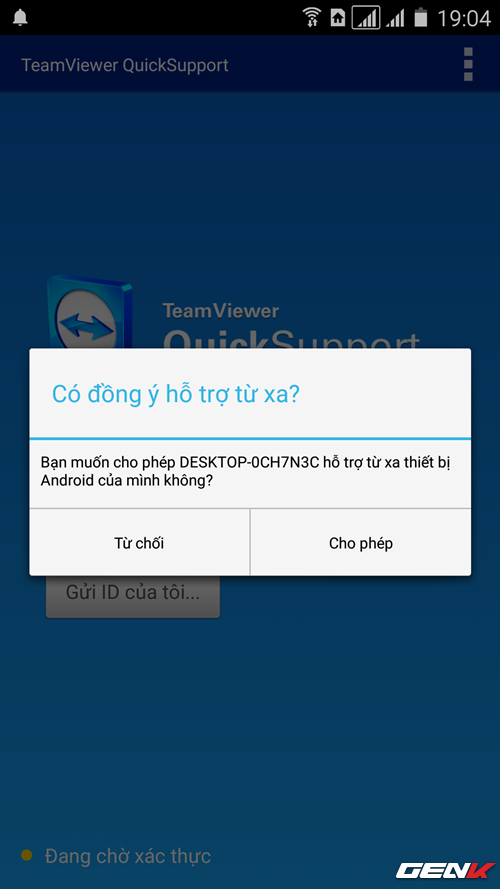
Và khi việc kết nối thành công, bạn sẽ thấy giao diện giao tiếp xuất hiện trên màn hình Android.
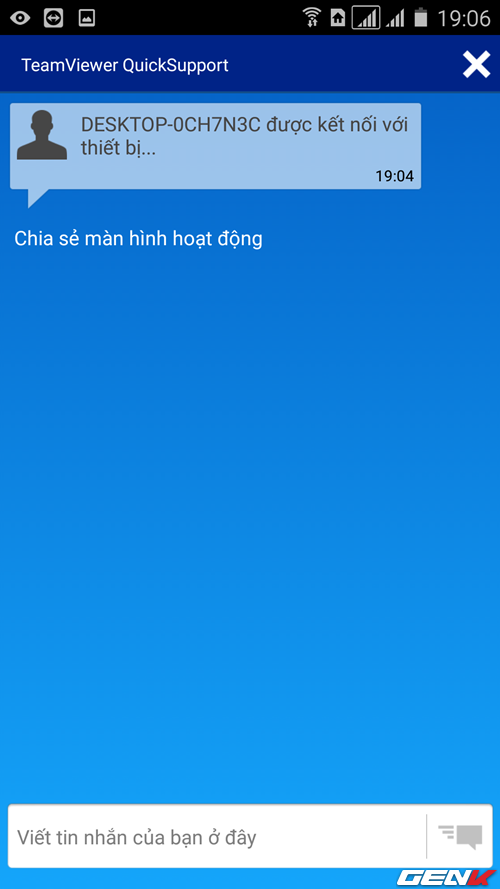
Cùng lúc đó, cửa sổ TeamViewer trên máy tính cũng chuyển sang giao diện điều khiển và giao tiếp với thiết bị Android. Và màn hình của Android cũng xuất hiện trong cửa sổ này.
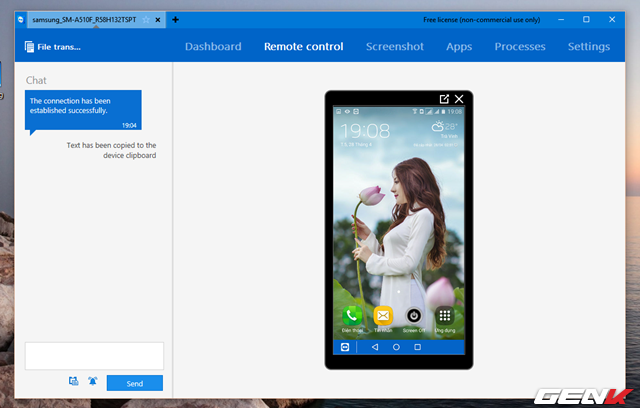
Trong TeamViewer trên máy tính, khi đã kết nối với thiết bị các thao tác sẽ được sắp xếp theo các nhóm chức năng rất rõ ràng. Bao gồm Dashboard với các thông tin tổng quan về thiết bị đang kết nối như CPU, RAM, tình trạng pin,…
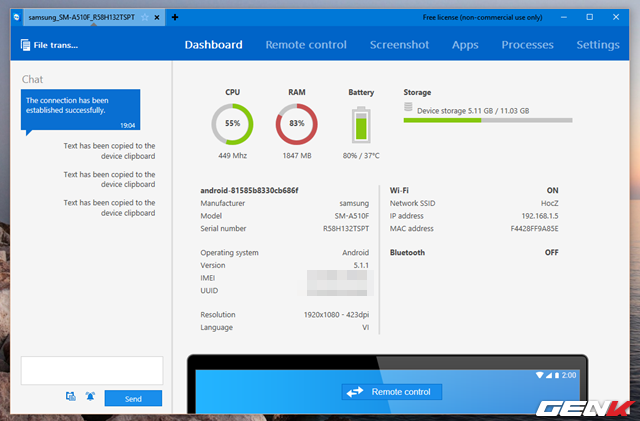
Tab Remote control sẽ là màn hình của thiết bị đang kết nối. Và tại đây bạn có thể dùng chuột để thao tác trên màn hình này một cách dễ dàng. Ví dụ như trò chuyện, mở ứng dụng,…
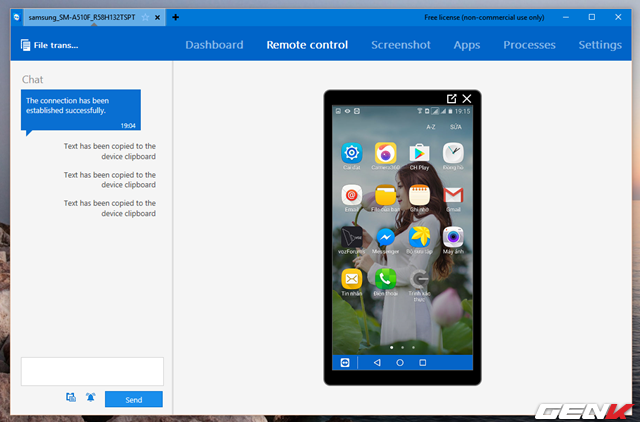
Tab Screenshot chỉ đơn giản là phóng lớn các hình ảnh mà bạn bắt đầu thực hiện việc chụp ảnh màn hình bằng phím tắt mà thiết bị Android hỗ trợ.
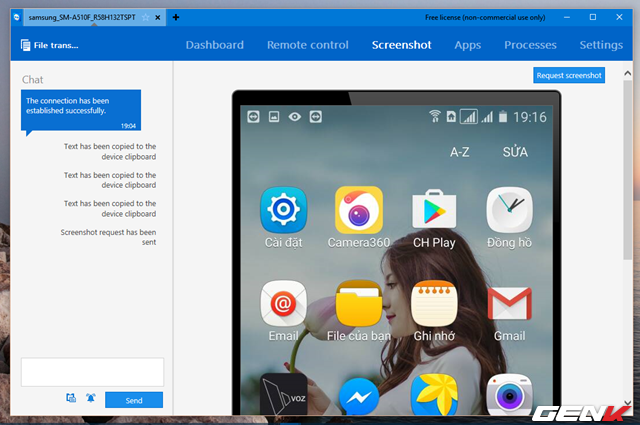
Tab Apps sẽ liệt kê danh sách các ứng dụng đã cài đặt trên thiết bị kết nối, qua đó cung cấp thêm tùy chọn tháo gỡ ứng dụng nào không cần thiết trực tiếp từ PC.
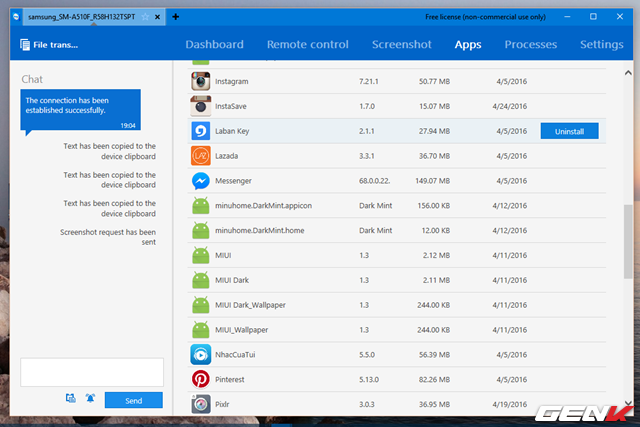
Tab Processes sẽ liệt kê danh sách các tiến trình đang hoạt động giữa PC và thiết bị Android đang kết nối.
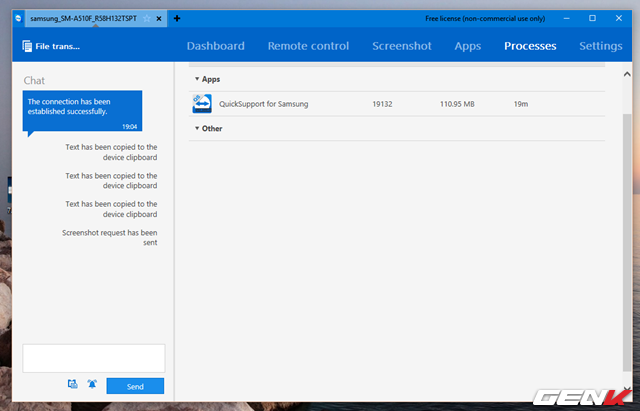
Tab Settings chỉ đơn giản là danh sách các kết nối Wi-Fi mà thiết bị Android đã từng kết nối.
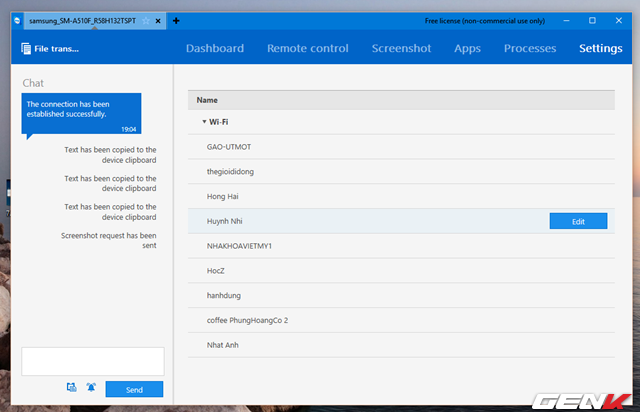
Khi bạn nhấn vào tùy chọn File trans… một cửa sổ chuyển đổi dữ liệu qua lại giữa thiết bị kết nối và máy tính sẽ xuất hiện. Bạn có thể lựa chọn di chuyển các dữ liệu đến vị trí nào đó một cách khá đơn giản và rất nhanh chóng.
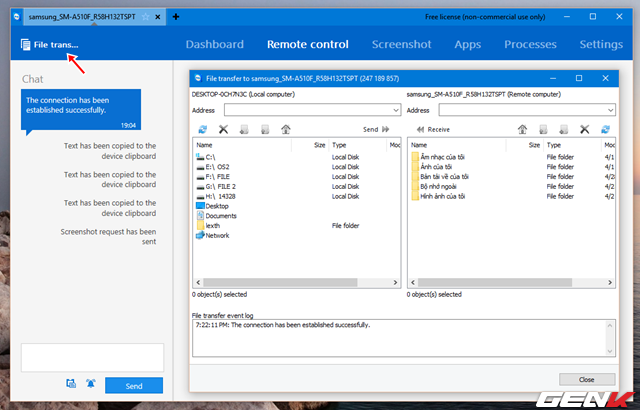
Để thực hiện việc ghi hình lại thao tác hoạt động trên màn hình Android, bạn hãy nhấn vào biểu tượng mũi tên phóng to ở tab Remote control.

Sau đó tìm đến tùy chọn Start session recording ở màn hình tiếp theo để bắt đầu việc ghi hình.
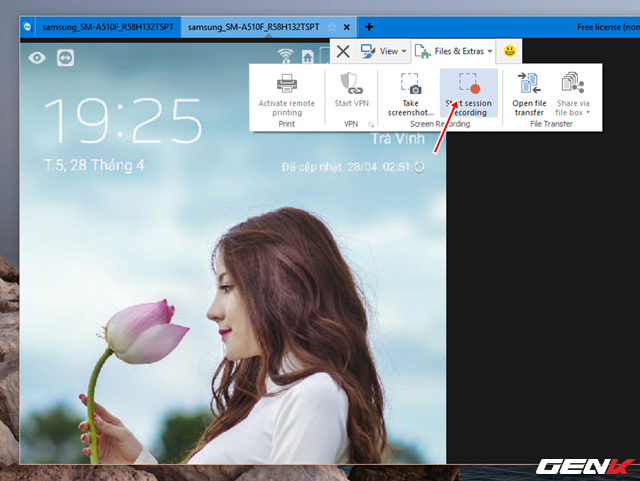
Trong quá trình thao tác, bạn có thể giao tiếp với máy kết nối thông qua cửa sổ chat bên trái giao diện TeamViewer trên máy tính.
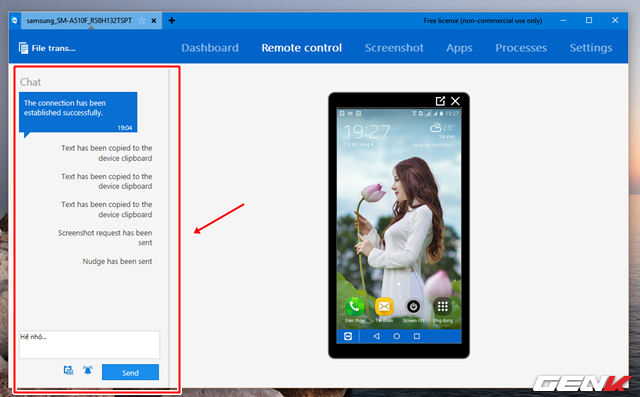
Khá tuyệt vời phải không? Bạn có thể khai tác sử dụng TeamViewer như trong nội dung bài viết này để hướng dẫn từ xa cách sử dụng thiết bị di động hoặc khắc phục vấn đề nào đó một cách rất chuyên nghiệp phải không?
NỔI BẬT TRANG CHỦ
-

Từ Đông sang Tây, ai cũng làm AI: làng công nghệ năm 2025 sôi động hơn bao giờ hết nhờ 8 nhân vật này
Toàn cảnh công nghệ 2025: 8 “kiến trúc sư” định hình dòng chảy lịch sử.
-

Giá RAM tăng quá cao, ASUS cân nhắc tự sản xuất DRAM từ 2026
